- مؤلف Abigail Brown [email protected].
- Public 2023-12-17 06:38.
- آخر تعديل 2025-01-24 12:01.
ما يجب معرفته
- على iPhone: افتح الإعدادات> Messages> قم بتشغيل إرسال إيصالات القراءة.
- على Android: الإعدادات> ميزات الدردشة أو الرسائل النصية أو المحادثات وقم بتشغيل قراءة إيصالات الخيارات.
- في WhatsApp: الإعدادات> Account> Privacy> قراءة إيصالات.
إليك كيفية معرفة ما إذا كان شخص ما قد قرأ نصك على هواتف Android و iOS الذكية أو في تطبيقات المراسلة الفورية Facebook Messenger و WhatsApp.
تغطي هذه المعلومات رسائل Google وتطبيق الرسائل لنظام iOS وتطبيقات المراسلة الفورية WhatsApp و Messenger.
إيصالات القراءة على iPhone
على iPhone ، قراءة الإيصالات هي الطريقة الوحيدة لمعرفة ما إذا كان شخص ما قد قرأ نصًا أرسلته من الرسائل ، وهو تطبيق الرسائل النصية الافتراضي لنظام iOS. إذا كنت أنت والمستلم تستخدمان خدمة Apple iMessage وإيصالات القراءة النشطة ، فسترى الكلمة Readتحت رسالتك الأخيرة إلى المستلم ، إلى جانب وقت قراءة الرسالة.
إذا كنت لا تريد أن يعرف الناس أنك قرأت رسائلهم ، فقم بإيقاف تشغيل إيصالات القراءة.
إليك كيفية تمكين أو تعطيل إيصالات القراءة في الرسائل لنظام iOS:
تعمل إيصالات القراءة فقط عندما تقوم أنت والمستلم بتمكين iMessage من إعدادات الرسائل. لا تعمل إعلامات القراءة إذا كنت تستخدم رسائل SMS أو إذا كان المستلم لا يستخدم جهاز iOS.
- افتح الإعدادات.
- اضغط Messages(الأيقونة الخضراء مع فقاعة نصية بيضاء بداخلها).
-
تشغيل إرسال إيصالات القراءة.
-
يتم إخطار الآخرين عندما تقرأ رسائلهم. إذا قام المستلم أيضًا بتمكين إعلامات القراءة ، فسترى Readأسفل رسالتك جنبًا إلى جنب مع وقت قراءتها.

Image
إيصالات القراءة على الهواتف الذكية التي تعمل بنظام Android
الوضع مشابه لهواتف Android. يدعم تطبيق Google Messages إعلامات القراءة ، ولكن يجب على شركة الاتصالات أيضًا دعم هذه الميزة. يجب أن يكون المستلم قد تم تنشيط إيصالات القراءة لمعرفة ما إذا كان قد قرأ رسالتك.
إليك كيفية تشغيل إيصالات القراءة على هواتف Android:
يجب تطبيق التوجيهات أدناه بغض النظر عمن صنع هاتف Android الخاص بك: Samsung و Google و Huawei و Xiaomi وما إلى ذلك ، ومع ذلك ، قد تكون هناك اختلافات طفيفة اعتمادًا على إصدار Android.
- من تطبيق المراسلة النصية ، افتح الإعدادات. إذا كنت لا ترى الإعدادات، فانقر فوق النقاط أو الخطوط العمودية الثلاثة في الجزء العلوي من الشاشة.
-
انتقل إلى ميزات الدردشة أو الرسائل النصية أو المحادثات. إذا لم يكن هذا الخيار في الصفحة الأولى التي تظهر ، فانقر فوق المزيد من الإعدادات.

Image - تشغيل (أو إيقاف) إيصالات القراءة أو إرسال إيصالات القراءة أو استلام الطلب مفتاح تبديل ، اعتمادًا على هاتفك وما تريد القيام به.
-
قم بتشغيل إيصالات التسليم لمعرفة ما إذا كانت رسالتك النصية قد تم تسليمها إلى المستلم. (لا يخبرك هذا الخيار بما إذا كانت الرسالة قد تمت قراءتها.) في الهواتف الأحدث ، افتح تطبيق الرسائل وانتقل إلى الإعدادات> متقدم> الحصول على تقارير تسليم الرسائل القصيرة

Image
إيصالات قراءة WhatsApp
يستخدم WhatsApp إعلامات القراءة المضمنة في شكل علامات اختيار بجوار الرسائل. علامة اختيار رمادية واحدة تعني أن الرسالة قد تم إرسالها ؛ تشير علامتا الاختيار الرماديتان إلى أنه تم تسليم الرسالة ، وتعني علامتا الاختيار الأزرقتان أن الرسالة قد تمت قراءتها.
إذا كنت لا تريد أن يعرف المرسلون ما إذا كنت قد قرأت رسائلهم ، فإليك كيفية تعطيل إيصالات القراءة في WhatsApp:
في WhatsApp ، قراءة الإيصالات هي طريق ذو اتجاهين. إذا قمت بتعطيل إيصالات القراءة لمنع الآخرين من معرفة أنك قرأت رسائلهم ، فلن تعرف متى يقرؤون رسائلك.
- افتح WhatsApp واضغط على الإعدادات(رمز الترس) في الزاوية اليمنى السفلية.
- اضغط حساب.
- اضغط الخصوصية.
-
قم بإيقاف تشغيل مفتاح إيصالات القراءةتبديل لمنع الشخص الآخر من معرفة متى قرأت رسالة.

Image -
إغلاق الإعدادات. إعلامات القراءة معطلة ، ولا تظهر علامتا الاختيار الأزرقتان على الرسائل التي ترسلها أو تقرأها.
لا يمكنك إيقاف تشغيل إيصالات القراءة في الرسائل الجماعية على WhatsApp.
تفاصيل رسالة WhatsApp
إذا كنت تبحث عن معلومات محددة حول رسائل WhatsApp التي أرسلتها ، فإليك كيفية الاطلاع على تفاصيل رسالتك.
- افتح WhatsApp واضغط على الدردشة.
-
اسحب لليسار على الرسالة لفتح معلومات الرسالةشاشة.
بدلاً من ذلك ، انقر مع الاستمرار فوق الرسالة وحدد معلومات.
-
إذا لم يتم تعطيل إيصالات القراءة ، فسترى الوقت المحدد لتسليم رسالتك وقراءتها.

Image
مؤشرات قراءة Messenger
Messenger ليس لديه إيصالات بالقراءة. بدلاً من ذلك ، يعرض الرموز التي تظهر عندما يتم إرسال رسالتك ، ومتى يتم إرسالها ، ومتى يتم تسليمها ، ومتى تتم قراءتها.
عندما يتم إرسال رسالتك ، سترى لفترة وجيزة دائرة زرقاء. عند إرسالها ، سترى دائرة زرقاء بعلامة اختيار. عندما يتم تسليمها ، سترى دائرة زرقاء مملوءة. أخيرًا ، عند قراءتها ، سترى نسخة صغيرة من صورة الملف الشخصي للمستلم أسفل الرسالة.
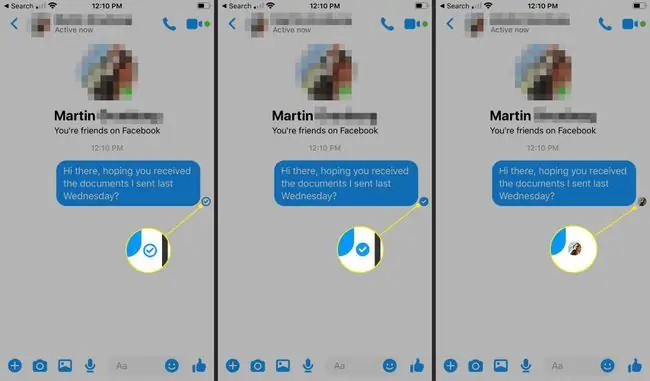
لقراءة رسالة Messenger دون السماح للمرسل بمعرفة أنك قرأتها ، اقرأها على شاشة الإشعارات بدلاً من فتح الرسالة.
التعليمات
هل يمكنني تشغيل إيصالات القراءة لشخص واحد على iPhone؟
نعم. في تطبيق الرسائل ، انقر فوق جهة الاتصال الفردية ، ثم انقر فوق إرسال إيصالات القراءة.
هل يمكنني معرفة ما إذا تمت قراءة بريد إلكتروني في Apple Mail؟
نعم ، لكنك بحاجة إلى جهاز Mac لإعداد إيصالات القراءة. للحصول على إشعارات عند قراءة رسائلك في البريد ، افتح Terminal وأدخل الأمر التالي: الإعدادات الافتراضية ، اقرأ com.apple.mail UserHeaders.
هل يمكنني تمكين إيصالات القراءة في Gmail على iPhone؟
هذا يعتمد. لا يمكنك رؤية إيصالات القراءة إلا إذا كان لديك حساب Gmail للعمل أو المدرسة. في نافذة تكوين الرسالة ، حدد ثلاث نقاط> طلب إيصال قراءة.






